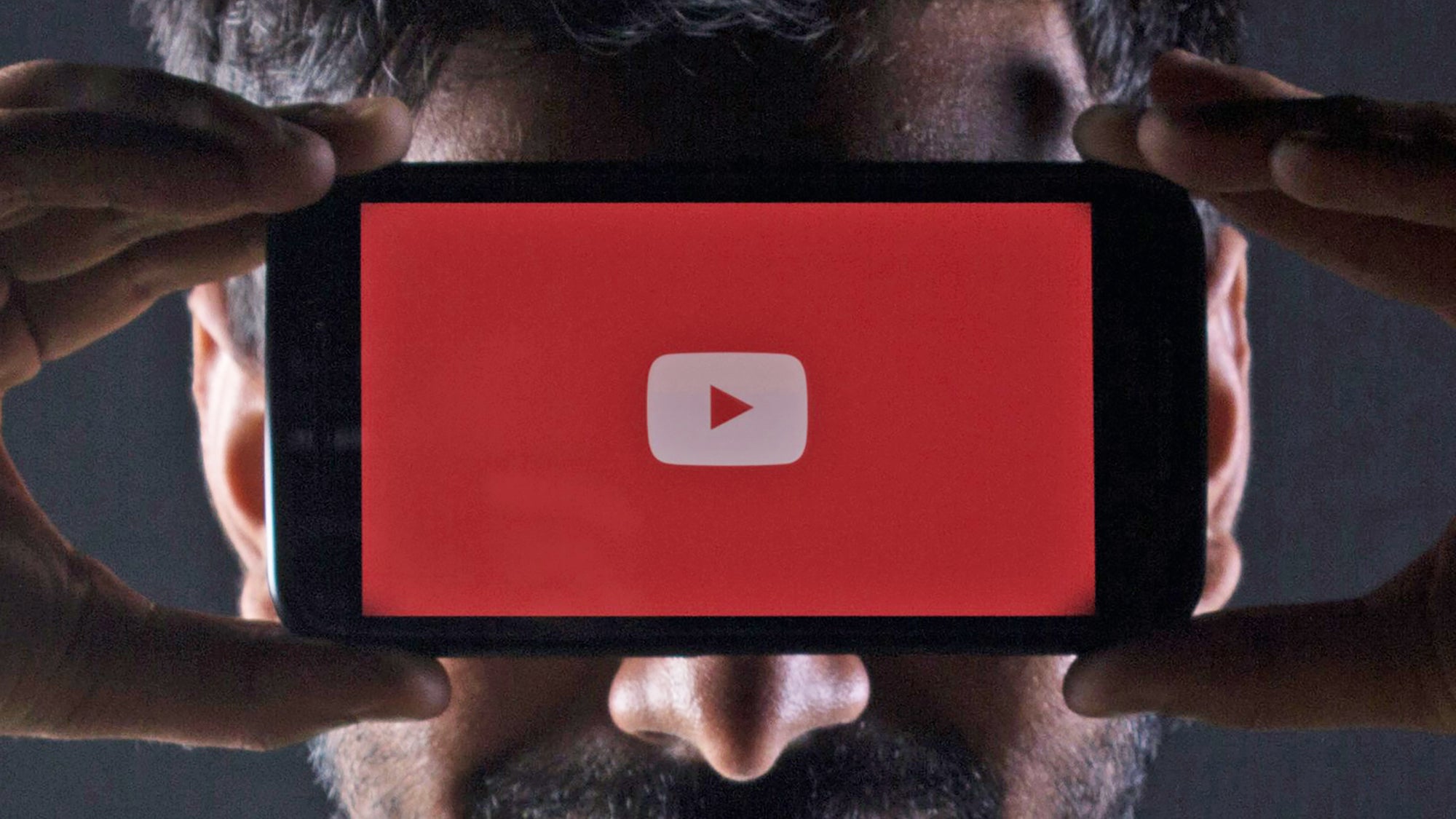
Если вы проводите значительное количество времени на YouTube, вам нужно максимально эффективно использовать это время, будь то выбор видео, которые рекомендовать, или качество этих видео, когда вы начинаете их воспроизводить. На самом деле существует много разных способов настройки YouTube, как в приложениях, так и в Интернете, чтобы улучшить качество просмотра, и мы выбрали здесь некоторые из наших любимых приемов.
О некоторых вы, возможно, никогда не знали, о других вы, возможно, видели раньше, но затем забыли, но потратить несколько минут на правильную настройку YouTube того стоит – и тогда вы сможете приступить к более важной работе по просмотру контента.
Эта история первоначально появился На Гизмодо.
1) Максимизируйте качество видео
По умолчанию YouTube устанавливает разрешение видео в зависимости от таких факторов, как скорость вашего интернета и размер используемого экрана. В Интернете вы можете изменить этот параметр для оставшейся части текущего сеанса. Нажмите маленький значок шестеренки (внизу справа), наведя указатель мыши на видео, затем Качествозатем выберите качество видео, на которое хотите переключиться.
На мобильных устройствах коснитесь видео во время его воспроизведения, затем значка шестеренки (Android) или трех точек (iOS), а затем Качество. Вы также можете установить глобальный уровень качества на мобильном устройстве, который будет применяться ко всем видео, через настройки качества видео в настройках (коснитесь значка шестеренки на вкладке «Вы» на Android или изображения своего профиля на вкладке «Главная» на iOS, чтобы найти ссылку «Настройки» «Основные»).
2) Поместите видео в цикл.
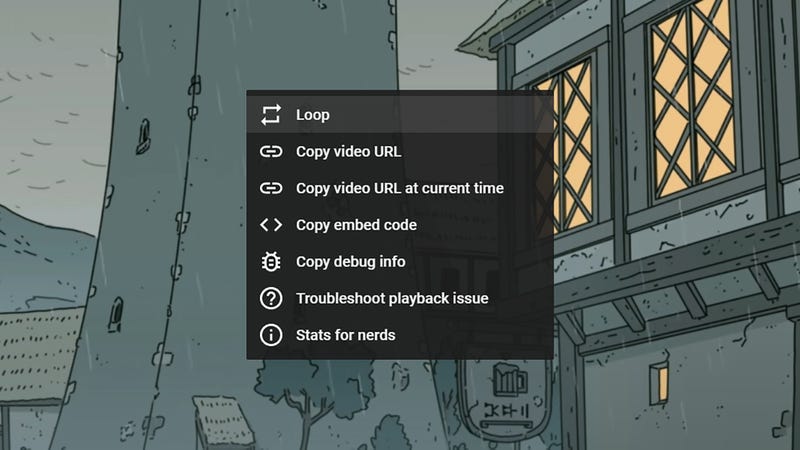
Есть некоторые видеоролики, которые вы, возможно, захотите воспроизводить повторно: возможно, это не короткие вирусные клипы, потому что они, вероятно, слишком раздражают, а, возможно, смесь успокаивающей музыки, которую вы хотите включить в фоновом режиме, пока вы работаете, или лекции, которые вы пытаются поглотить информацию из. Эта функция может быть полезна по ряду причин.
Если вы смотрите видео в Интернете, щелкните его правой кнопкой мыши и выберите эпизод Из списка, который приходит. Если вы смотрите видео на мобильном телефоне, коснитесь видео, затем значка шестеренки (Android) или трех точек (iOS), а затем Видео цикл. Имейте в виду, что цикл будет продолжаться до тех пор, пока вы его не выключите. Повторите процесс в Интернете или на мобильном устройстве, чтобы вернуться к нормальной работе.
3) Улучшите свои рекомендации
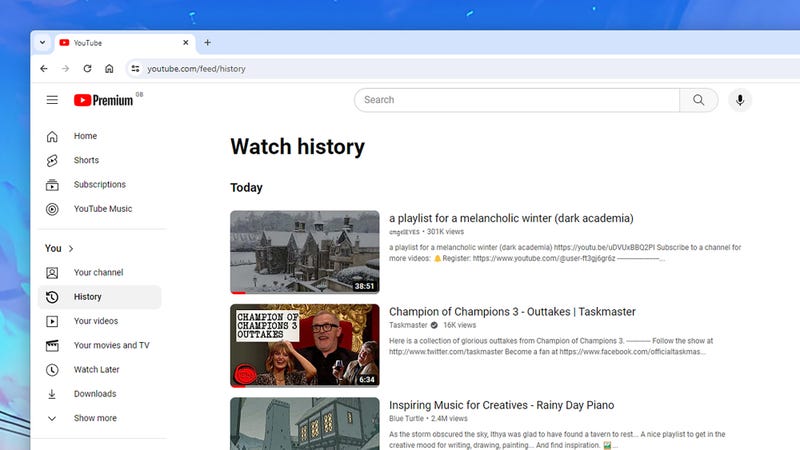
Ценность YouTube значительно возрастает, если вы получаете хорошие рекомендации о том, что смотреть дальше — будь то музыкальные клипы или спортивные обзоры — и есть несколько способов повысить релевантность рекомендаций, которые вы видите. Первый — нажать или коснуться кнопок «палец вверх» или «палец вниз», чтобы указать, понравилось вам видео или нет.
Во-вторых, вы можете редактировать свою историю просмотров YouTube через дата На правой веб-панели. Отсюда вы можете удалить видео, которые на самом деле не отражают то, что вы хотите смотреть (наведите на них курсор и нажмите X) или приостановите историю просмотров, чтобы она не влияла на ваши рекомендации (например, если дети заимствуют вашу учетную запись) .
4) Используйте сочетания клавиш.

Сочетания клавиш полезны повсюду: от фоторедакторов до веб-браузеров, и YouTube не является исключением. Если вы знаете несколько полезных сочетаний клавиш, вы можете перемещаться между видео и плейлистами, не возясь с мышью или трекпадом и не находя определенный значок где-нибудь на экране.
Ярлыки, которые вы можете попробовать в Windows и macOS: космос (для паузы и возобновления), С И к Прыжок назад или вперед в течение 10 секунд и М Чтобы отключить или включить звук видеоклипа. Вы также можете использовать < И > Чтобы замедлить или ускорить воспроизведение, Ф Чтобы перейти в полноэкранный режим, цифры 1—9 Переходит непосредственно к точке между 10 и 90 процентами общей длины видео.
5) Получите дополнительные возможности

Полный спектр расширений браузера добавляет YouTube функциональности и возможностей. Вы можете просмотреть их на досуге, но мы упомянем два из них. Картинка в картинке – плавающее видео Например, Chrome улучшает встроенный всплывающий мини-плеер, позволяя вам изменять его размер и размещать в любом месте экрана.
Если вы предпочитаете Firefox, то Ютуб нон стоп Он позаботится о сообщении, которое иногда появляется, когда включено непрерывное воспроизведение, чтобы обеспечить непрерывный просмотр. Если вы уверены, что хотите, чтобы просмотр (и прослушивание) YouTube не прерывался, это расширение сделает всю работу за вас.

«Чрезвычайный решатель проблем. Ниндзя для путешествий. Типичный веб-наркоман. Проводник. Писатель. Читатель. Неизлечимый организатор».




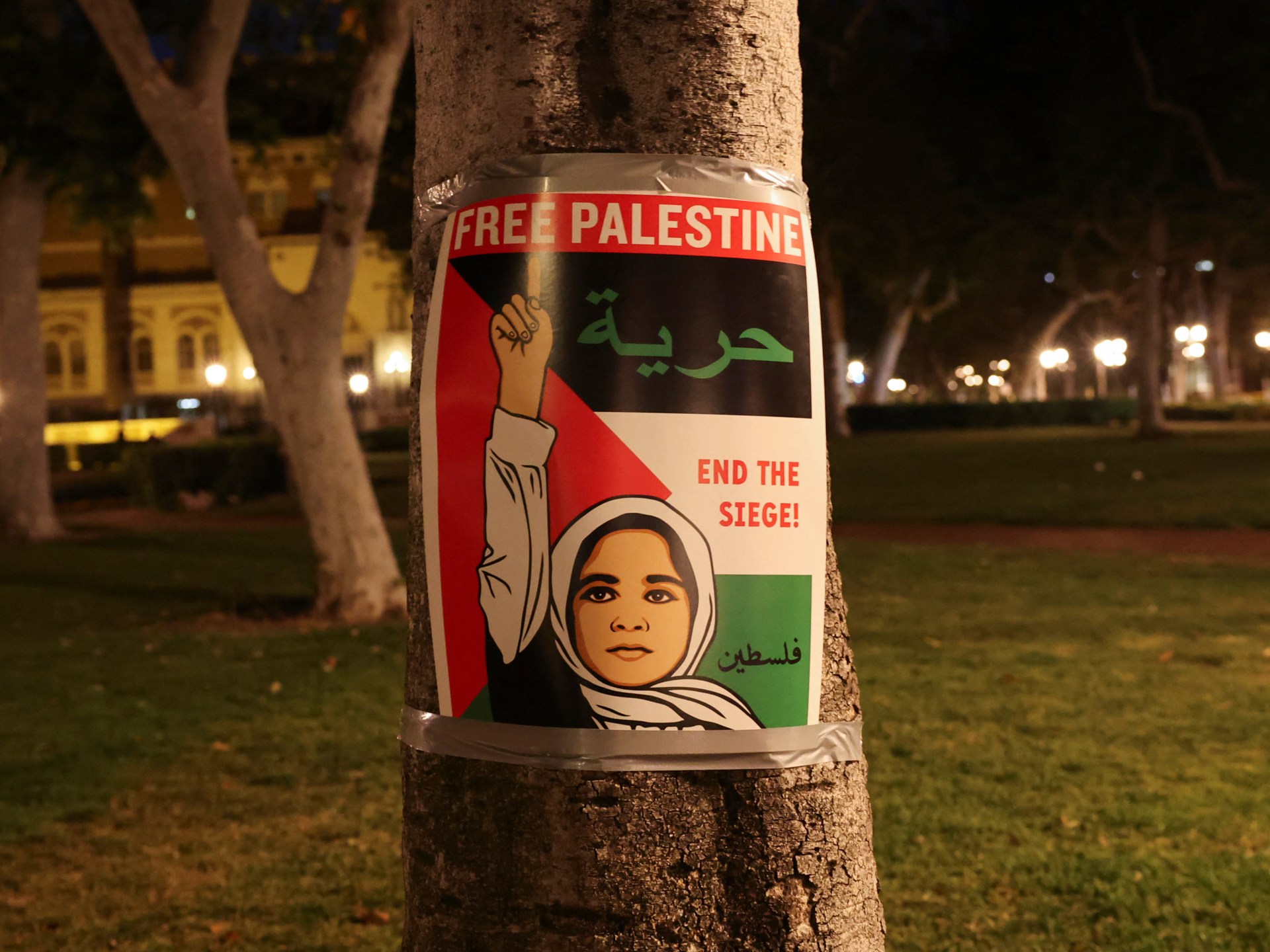
More Stories
торопиться! Текущие Apple Watch 9 упали до самой низкой цены на Amazon
«Сказки о Шире», «Объятия», «Кольца силы» и «Властелин колец» возвращаются в кинотеатры
Инсайдер Samsung представляет новый Galaxy Z Fold в шести цветах